
Aggiungere bordi e regole (linee) per separare testo in Keynote su iPad
Puoi aggiungere una regola (linea) continua, tratteggiata o puntata sopra o sotto un paragrafo in una casella di testo o forma.
Nota: se il testo si trova nella cella di una tabella, puoi aggiungere un bordo alla cella della tabella. Consulta Modificare il bordo e lo sfondo delle celle di una tabella.
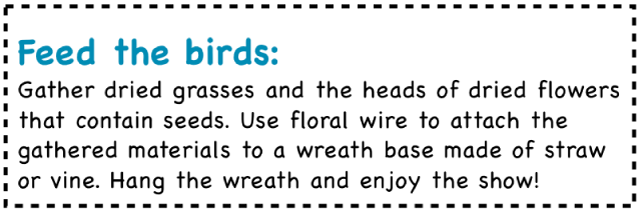
Vai all’app Keynote
 su iPad.
su iPad.Apri una presentazione, quindi seleziona il testo a cui vuoi aggiungere il bordo o la regola.
Tocca
 nella barra strumenti, quindi tocca Testo, accanto alla parte superiore del menu, tocca “Bordi e sfondo paragrafo”, quindi attiva Bordi.
nella barra strumenti, quindi tocca Testo, accanto alla parte superiore del menu, tocca “Bordi e sfondo paragrafo”, quindi attiva Bordi.Sopra ogni paragrafo selezionato, viene visualizzata una regola.
Esegui una delle seguenti operazioni:
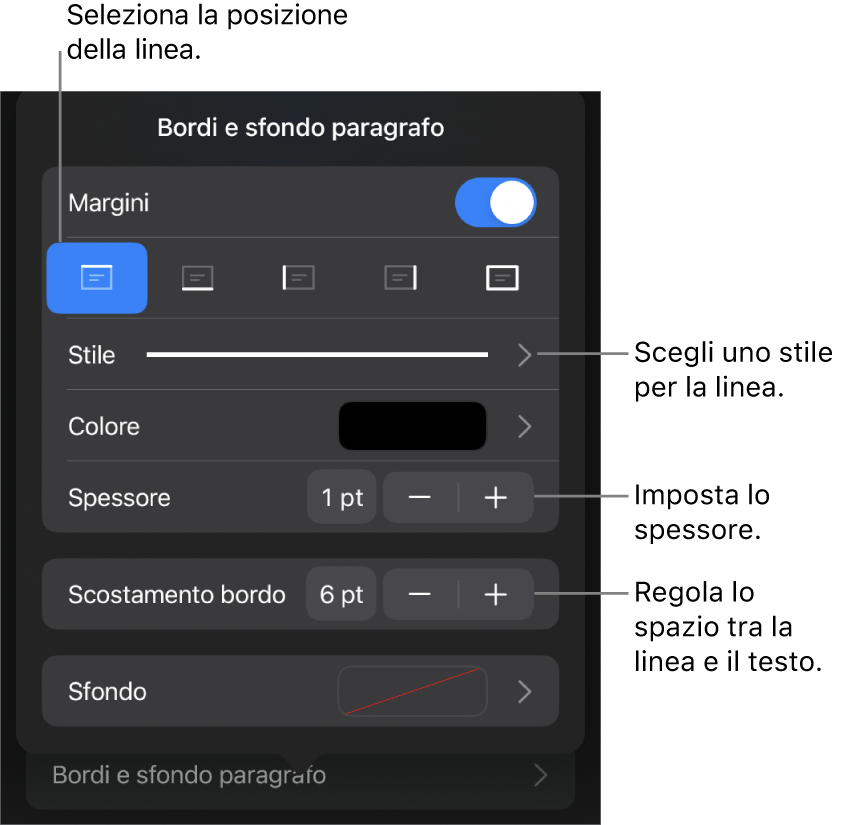
Aggiungere una o più linee: tocca uno o più pulsanti di posizione sotto l’interruttore Bordi.
Scegliere uno stile di linea diverso: tocca Stile, quindi effettua una selezione.
Scegliere un colore associato al tema: tocca Colore, tocca Preset, scorri verso sinistra o destra per vedere tutte le scelte disponibili, quindi tocca un colore.
Scegliere un colore: tocca Colore, tocca Colore, quindi seleziona un colore.
Scegliere un colore da un altro punto della diapositiva: tocca Colore, tocca Colore, quindi scorri a sinistra fino al cerchio cromatico. Tocca
 , quindi tocca un colore qualsiasi sulla diapositiva.
, quindi tocca un colore qualsiasi sulla diapositiva.Per visualizzare un’anteprima dei colori, tocca e tieni premuto il colore che desideri sulla diapositiva, quindi trascina il dito sugli altri colori nella diapositiva. Rilascia il dito per selezionare un colore.
Modificare lo spessore della linea: tocca + o - accanto a Larghezza.
Modificare lo spazio tra la linea o il bordo e il testo: tocca + o - accanto a “Distanza bordo”.
Per rimuovere rapidamente il bordo o la regola, seleziona il testo con il bordo o la regola, tocca ![]() , tocca “Bordi e sfondo paragrafo”, quindi disattiva Bordi.
, tocca “Bordi e sfondo paragrafo”, quindi disattiva Bordi.